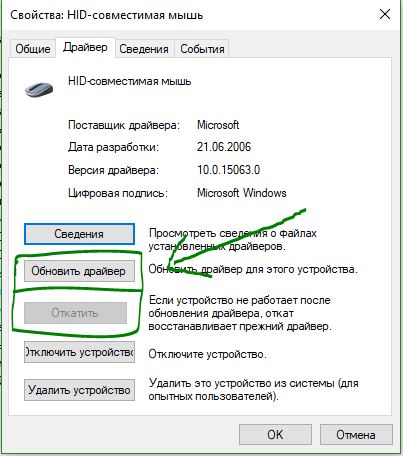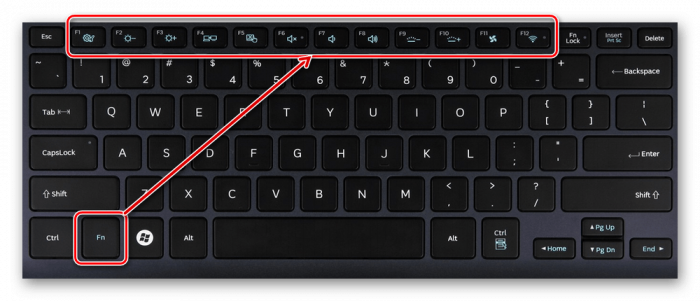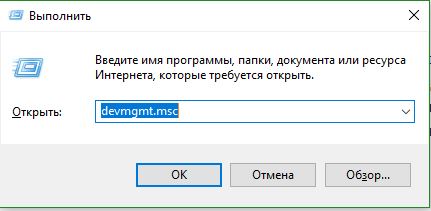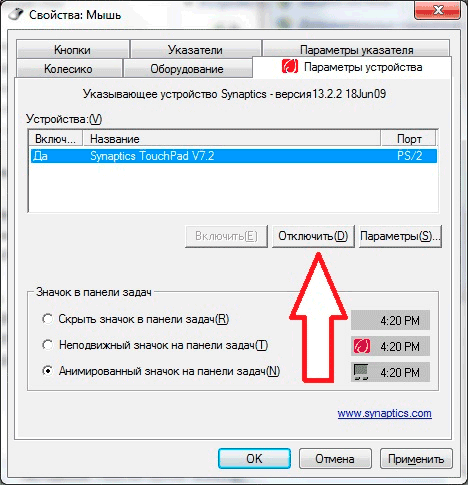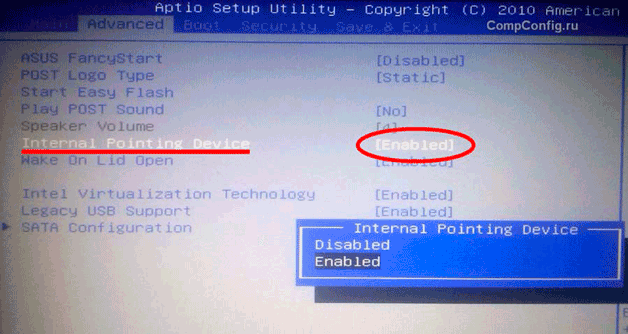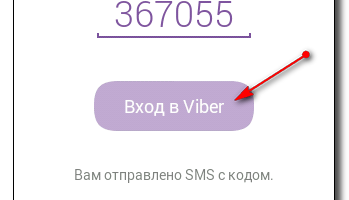لوحة اللمس هي ميزة من أجهزة الكمبيوتر المحمولة ، نتبووكس ، والأجهزة اللوحية المختلطة. من الملائم إدارته - لست بحاجة إلى شراء ماوس إضافي ، ولكن غالبًا ما توجد مشكلة غير سارة - فقد توقفت لوحة اللمس عن العمل. في وقت اكتشاف المشكلة ، تحتاج إلى التفكير في الأحداث الأخيرة المتعلقة بتشغيل الجهاز - من التأثير الميكانيكي إلى البرامج.
أسباب البرنامج لماذا لوحة اللمس لا يعمل
من المثير للاهتمام أن نلاحظ أنه ليس فقط أجهزة الكمبيوتر المحمولة منخفضة التكلفة يمكنها كسر لوحة اللمس - حتى أجهزة العلامات التجارية غالية الثمن معرضة لهذا المرض. غالبًا ما تكون إجابة السؤال عن سبب عدم عمل لوحة اللمس على جهاز كمبيوتر محمول أو أداة أخرى ، يحتاج المستخدمون إلى سؤال أنفسهم. ولكن هناك استثناءات لهذه القاعدة.
بعد التحديث التالي لمكونات برنامج Windows 10 ، قام العديد منهم بإيقاف تشغيل المستشعر لفترة طويلة. يمكن حل هذا الخطأ فقط من خلال العودة إلى إصدار برنامج التشغيل السابق. للقيام بذلك ، انتقل إلى لوحة التحكم وافتح قسم الخصائص بالماوس المتوافق مع HID. بالانتقال إلى قسم برنامج التشغيل ، انقر فوق الزر "استرجاع". إذا لم يتم تمييزه ، فلن يكون هناك إصدار سابق على الجهاز.
قد ترتبط الأسباب الأخرى بالمشكلات التالية:
- تعمل برامج تشغيل أجهزة الإدخال الأخرى على تعطيل عناصر التحكم باللمس.
- يضغط زر عشوائي في تركيبة مع الجبهة الوطنية.
- قلم الصراع وأجهزة الاستشعار في أجهزة الكمبيوتر المحمولة الهجينة.
بالنسبة لمشاكل الأجهزة ، فهي نادرة في أجهزة الكمبيوتر المحمولة من لوحة اللمس. وأكثر الزناد شيوعًا هو الحصول على الماء على لوحة المفاتيح.
تشغيل لوحة اللمس باستخدام مفاتيح التشغيل السريع
تم تصميم لوحة مفاتيح الكمبيوتر المحمول مع مراعاة جميع الاحتياجات ، ويمكن إجراء الإعدادات العادية باستخدام مفتاح Fn الخاص. عادة ما يتم تمييزه ، ويتم تمييز المفاتيح الأخرى ، عند الضغط عليها لتغيير الإعدادات ، برموز خاصة.
لذلك ، من السهل الخلط بين المفاتيح وإيقاف تشغيل لوحة اللمس - يمكنك أيضًا البقاء فجأة مع إيقاف تشغيل الشاشة ، على سبيل المثال. لا ينصح بحل المشكلة "وجهاً لوجه" ، بالتناوب في محاولة للضغط على جميع المفاتيح - شيء آخر سوف ينطفئ في العملية. يمكنك التراجع عن طريق الضغط على التركيبة مرة أخرى ، ولكن من الأسهل العمل بشكل مؤكد.
قائمة الأوامر لتمكين لوحة اللمس مع مفاتيح التشغيل السريع:
- Acer: Fn + F7 (6) ، الاستثناء هو طراز Acer Aspire - Fn + F7 فقط.
- لينوفو: Fn + F5 (8).
- توشيبا: Fn + F5.
- Samsung: Fn + F6 (5).
- Dell: Fn + F5.
أيضًا على الكمبيوتر المحمول ، قد يكون هناك زر منفصل لتشغيل / إيقاف تشغيل المستشعر. قد يكون لأجهزة الكمبيوتر المحمولة من HP آلية مختلفة للوحة اللمس: يمكن أن يؤدي النقر المزدوج على أطرافها إلى تعطيلها أو تمكينها. إذا لم يتم حل المشكلة - فأنت بحاجة إلى التعمق في هذه الغابة.
تشغيل لوحة اللمس من خلال لوحة التحكم
يتجاهل العديد من مستخدمي الكمبيوتر المحمول المستشعر باستخدام الماوس فقط. لفترة طويلة ، قد يكون هناك عدة ، ولكن في مرحلة ما سوف تحتاج إلى جهاز استشعار. ثم اتضح أنه لا يعمل - تجب الإجابة. كل جهاز إدخال لديه برنامج التشغيل الخاص به ، والذي بدونه لن يعمل. وعند تثبيته ، يتم تثبيت بعض المكونات بشكل افتراضي. واحد من هؤلاء قد يكون إيقاف لوحة اللمس.
للتعامل مع برامج تشغيل "الفئران" الأخرى ، تحتاج إلى فتح "إدارة الأجهزة".يمكنك القيام بذلك من لوحة التحكم ، باستخدام مجموعة مفاتيح Win (شعار Windows) + R. إذا لم يساعد أي من الخيارات ، يجب أن تحاول البحث من القائمة "ابدأ".
في النافذة التي تفتح ، اكتب "devmgmt.msc" - ستظهر على الشاشة قائمة بجميع برامج التشغيل المتصلة بالأجهزة في أي وقت. تحتاج إلى توسيع علامة التبويب مع الفئران وحذفها بالتتابع ، بعد كل فعل التحقق من تشغيل لوحة اللمس. إذا لم يعمل المستشعر لإزالة جميع برامج التشغيل ، فأعد تشغيل الكمبيوتر. الأفضل أن تبدأ مع السائقين القدامى الذين لم تعد هناك حاجة إليهم لوحة اللمس لا تستجيب - تحتاج إلى البحث عن المشكلة بشكل أكبر.
تمكين لوحة اللمس Synaptics
تتطلب لوحات اللمس من الشركة المصنعة Synaptics ، والتي غالباً ما يتم تثبيتها على أجهزة الكمبيوتر المحمولة من طرازات مختلفة ، إعدادات خاصة في لوحة التحكم. للقيام بذلك ، انتقل إلى قسم "المعدات والصوت" وحدد "الماوس". ثم افتح علامة التبويب ELAN أو "خيارات الإدخال". في النافذة التي تفتح ، حدد المربع "ON".
يحتوي نظام الشاشة التي تعمل باللمس على ميزة أخرى لطيفة: يسمح لك زر ClickPAd بإيقاف تشغيل لوحة اللمس تلقائيًا بعد توصيل جهاز إدخال خارجي. بالمناسبة ، هذا الإعداد الافتراضي هو الذي يمكن أن يسبب مستشعرًا معطلًا.
تشغيل لوحة اللمس مع السير
يحتوي نظام الإدخال / الإخراج الأساسي على جميع المعلومات حول المكونات الرئيسية للكمبيوتر المحمول. لذلك ، يمكن حل مشكلة جهاز استشعار مكسور عن طريق الذهاب إلى السير. غالبًا ما يواجهونها وقت تثبيت نظام التشغيل - ثم يطرح السؤال عما يجب فعله باستخدام المستشعر "الميت".
يتم ذلك وفقًا للمخطط التالي:
- إعادة تشغيل الكمبيوتر المحمول ، بعد أن تمكنت من الضغط على المفتاح F2 أو حذف عند بدء التشغيل ، قد تختلف الطريقة على طرز مختلفة.
- يجب أن يكون الزر "خيارات متقدمة" موضع اهتمام ، حيث يجب عليك العثور على معلمة "جهاز التأشير الداخلي".
- مقابل هذه المعلمة ، تحتاج إلى تعيين الحالة إلى ممكّن.
- يجب حفظ الإعداد المحدد باستخدام تركيبة المفاتيح F10 + Y.
التعليمات المقدمة عامة ، قد تحتوي الطرز المحددة على واجهة Bios ممتازة. من الأفضل دراسة دليل الجهاز عن طريق تنزيله على الموقع الرسمي للشركة المصنعة. أيضًا ، لا تنس حفظ الإعدادات الجديدة - لن يتم ذلك تلقائيًا.
تعطيل خدمات إدخال شاشة اللمس
بالنسبة للكمبيوتر المحمول والكمبيوتر اللوحي المختلط ، ليس من المناسب دائمًا استخدام أحدث التكوين. للتبديل إلى استخدام لوحة اللمس ، تحتاج إلى تعطيل شاشة اللمس - التحكم باستخدام القلم.
للقيام بذلك ، انقر فوق المجموعة الهامة بالفعل Win + R وأدخل "services.msc" في شريط البحث. سيقوم هذا الأمر باستدعاء قائمة الخدمات التي يمكن من خلالها العثور على TabletInputService أو Tablet Input Service. بالنقر بزر الماوس الأيمن فوقه ، حدد وضع إيقاف التشغيل.
يستغرق هذا القرار بعض الوقت على أساس مستمر ، على الرغم من أنه يعمل بلا عيب. سيكون من الأفضل العمل مع برامج التشغيل - التراجع أو التحديث ، أو ربما إزالتها ستكون أفضل حل.
أسباب الأجهزة لعدم تشغيل لوحة اللمس
إذا انسكبت المياه على الكمبيوتر المحمول ، فيجب إيقاف تشغيله وإيقافه على الفور ، ثم يجب إزالة مصدر الطاقة. ثم ، حتى يتم أكسدة الماء بلوحة الدوائر ، قم بفك الجهاز ومسح الأجزاء الفردية بالكحول والجافة. فقط بعد القيام بهذه العمليات ، يمكنك إعادة تجميع الكمبيوتر المحمول ومحاولة تشغيله.
إذا لم يتم اتخاذ تدابير عاجلة ، فلا يزال عليك تفكيك الكمبيوتر المحمول. الخطوة الأولى هي إزالة البطارية وسحب لوحة اللمس. ثم يجب أيضًا مسحه بالكحول وتجفيفه ، بعد التحقق من صحة الاتصال. إذا كان الكابل قد تدهور تمامًا ، فستحتاج إلى استبداله - لذلك يجب عليك الاتصال بالخدمة أو البحث في المتاجر عبر الإنترنت.
يتم توصيل حلقة إلى لوحة اللمس ، والتي ، بعد الدخول إلى الماء ، يمكن أن تبدأ في التأكسد. تحتاج الحلقة إلى تفكيكها ومحوها وتجفيفها. بعد ذلك ، قم بتوصيله بإحكام بلوحة اللمس وإدخاله في الكمبيوتر المحمول.
إذا لم تفلح الإجراءات الموصوفة في تنشيط المستشعر ، فعليك التفكير في خيار التلف المادي. يمكن فقط للخبير أن يقول "الإصلاح" في هذه الحالة ، وليس المستخدم. بيديك ، يعد تفكيك الكمبيوتر المحمول أمرًا حقيقيًا ، ولكن تجميعه بشكل صحيح ليس بهذه السهولة. الأضرار التي يمكن أن تسبب فشل لوحة اللمس يمكن أن تكون على النحو التالي:
- أكسدة الحلقة بين المستشعر واللوحة الأم.
- تم تدمير المستشعر - انفصال عن التأثير.
- تسمى الدائرة الصغيرة ، والتي يمكن توصيل الأجهزة الطرفية بها ، باسم "الجسر الجنوبي".
أسباب الأجهزة لتعطيل المستشعر أكثر تكلفة ، لذلك تحتاج إلى التعامل مع الجهاز بعناية. لا أكواب من الماء في المنطقة المجاورة مباشرة للكمبيوتر المحمول!
استنتاج
إن لم يكن لأول مرة ، ثم مرة أخرى قد تتوقف لوحة اللمس على الكمبيوتر المحمول. الأسباب - من تحامل المفاتيح الساخنة عن طريق الخطأ إلى تعطل جهاز هجومي. حل المشكلة في الحالة الأولى أسهل بكثير ، في حين أن التلف الميكانيكي قد يؤدي إلى استبدال كامل بلوحة اللمس.